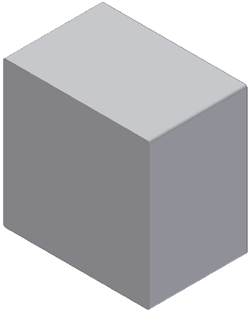- キーボードで[E]を押し、[押し出し]ダイアログ ボックスをアクティブにします。
前のチュートリアルで学んだように、6 x 6 の長方形の内側の各リージョンを選択する必要があります。この場合は 3 つのリージョンがあります。
- 最初の領域を簡単に選択できるようにするには、グラフィックス ウィンドウのナビゲーション バーにある[窓ズーム]
 をクリックします。次に、拡大する領域を囲むように窓ズームをドラッグします。下のイメージをクリックすると、[窓ズーム]を使用した正確な選択操作がアニメーションで表示されます。
をクリックします。次に、拡大する領域を囲むように窓ズームをドラッグします。下のイメージをクリックすると、[窓ズーム]を使用した正確な選択操作がアニメーションで表示されます。 - 選択したら、[全画面表示]
 をクリックして、グラフィックス ウィンドウ内にすべてのジオメトリが収まるようにします。
をクリックして、グラフィックス ウィンドウ内にすべてのジオメトリが収まるようにします。 前のチュートリアルと同様に、既存のスケッチ寸法を、作成中の押し出しの距離として使用します。
- [押し出し]ダイアログ ボックスの[範囲]フィールド、またはキャンバス内表示の値入力ボックスで、[1 in]の値をハイライトし、スケッチ ウィンドウに表示される平面図から[4.00]の寸法値を選択します。
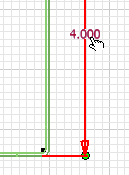
- [OK]をクリックし、ソリッドの押し出しを 4 インチの深さにします。
- 必要に応じて[F6]を押し、既定のホーム ビューで次のようにパーツを配置します。